البرامج الثابتة لجهاز التوجيه D-Link DIR-320

بالنسبة لجميع أجهزة التوجيه ذات الطرز المختلفة ، يتم إصدار برنامج يضمن التشغيل العادي للجهاز. بالإضافة إلى ذلك ، تعمل البرامج الثابتة الحديثة في الغالب على إصلاح الأخطاء وإضافة وظائف إضافية وتحسين استقرار جهاز التوجيه. لهذا السبب ، يهتم العديد من المستخدمين بتثبيت برامج جديدة على أجهزتهم. يمكن القيام بذلك بطريقتين مختلفتين ، وسيتم مناقشتهما لاحقًا.
جهاز توجيه D-Link DIR-320 الوامض
لتنفيذ مزيد من الإجراءات ، تحتاج إلى التأكد من توصيل الكمبيوتر بالموجه بشكل صحيح عبر كابل شبكة LAN واستقبال إشارة منه. بالإضافة إلى ذلك ، تأكد من وجود اتصال موثوق به بمصدر الطاقة ، لأن الإغلاق المفاجئ لجهاز التوجيه أو جهاز الكمبيوتر أثناء البرامج الثابتة يمكن أن يؤدي إلى حدوث خلل. فقط بعد اتباع هذه الملاحظات ، تابع تنفيذ الطرق الموضحة أدناه.
الأسلوب 1: التحديث التلقائي
يحتوي كل إصدار من البرامج الثابتة من طراز D-Link DIR-320 على وظيفة مضمنة تتيح لك تلقي التحديثات تلقائيًا. تتمثل ميزة هذه الطريقة في أنه يمكنك تسجيل الدخول إلى واجهة الويب الخاصة بالموجه عن بعد ، ثم تنفيذ الإجراءات التالية هناك:
- افتح واجهة الويب من خلال الانتقال إلى العنوان
192.168.1.1أو192.168.0.1عبر أي متصفح مناسب. - في النموذج الذي يفتح ، أدخل اسم المستخدم وكلمة المرور. إذا لم يتم تغيير هذه البيانات مسبقًا ، فسيكون لها
adminالقيمة. - أنت الآن في واجهة الويب. يوصي على الفور بتغيير اللغة إلى لغة أكثر ملاءمة من أجل التنقل بشكل أفضل في عناصر القائمة.
- وسّع قسم "النظام" وانتقل إلى فئة "تحديث البرامج" .
- حدد مربع "الحصول على التحديثات تلقائيًا" إذا كنت تريد الحصول على برنامج ثابت جديد فور صدوره. بالإضافة إلى ذلك ، يجب كتابة
fwupdate.dlink.ruفي سطر "عنوان URL للخادم البعيد" . بعد ذلك ، انقر فوق الزر "الحصول على التحديثات" . - أكد الإجراء بالنقر فوق "موافق" .
- انتظر التحقق من التحديث لإكمال.
- بعد تنزيل البرنامج الثابت ، انقر فوق "تطبيق الإعدادات" .
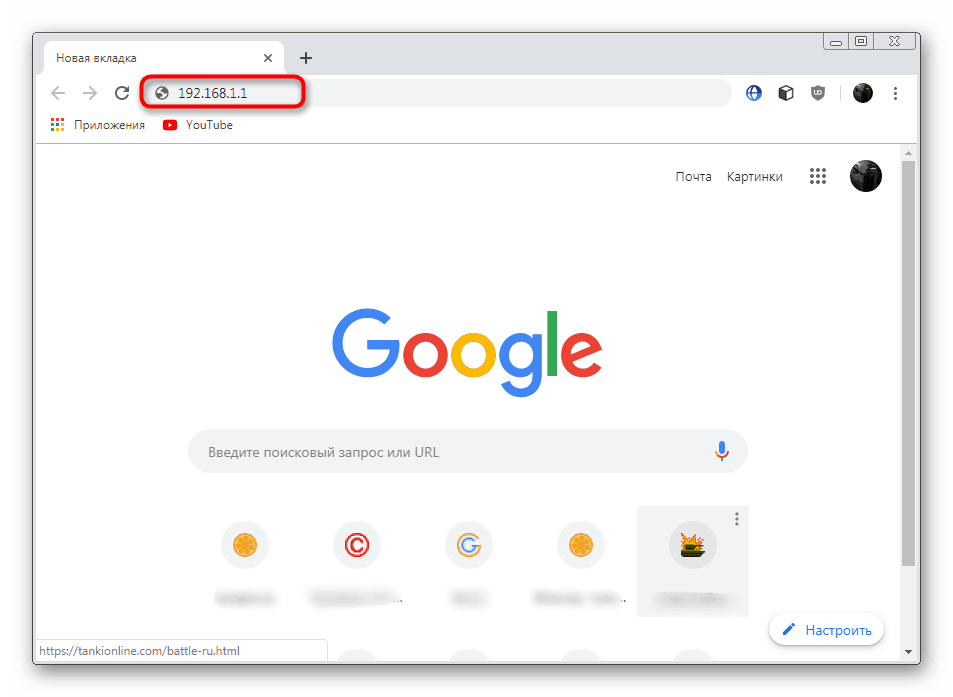
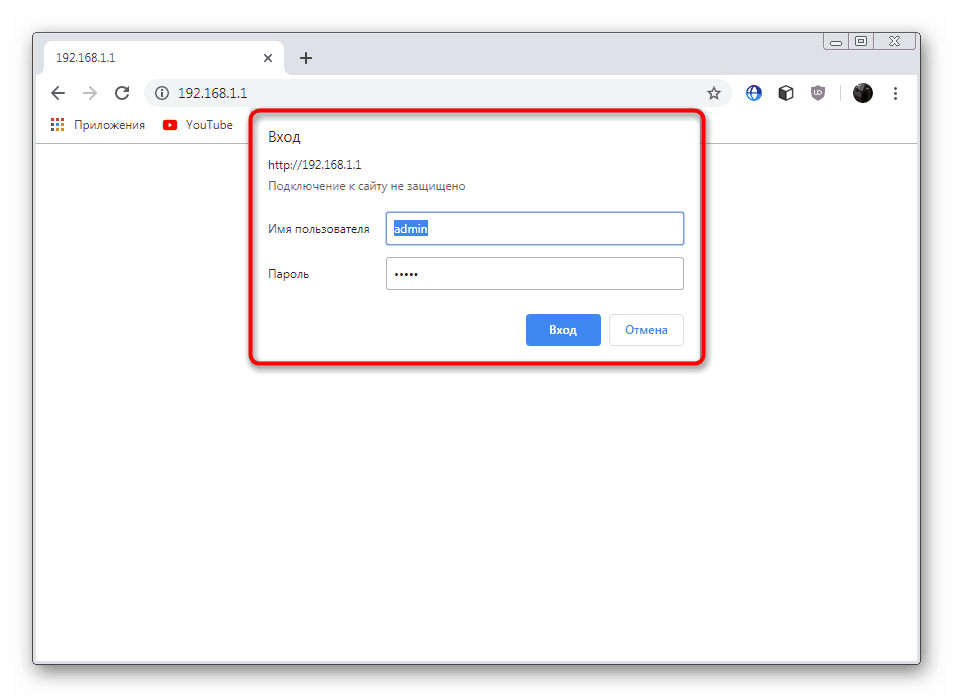
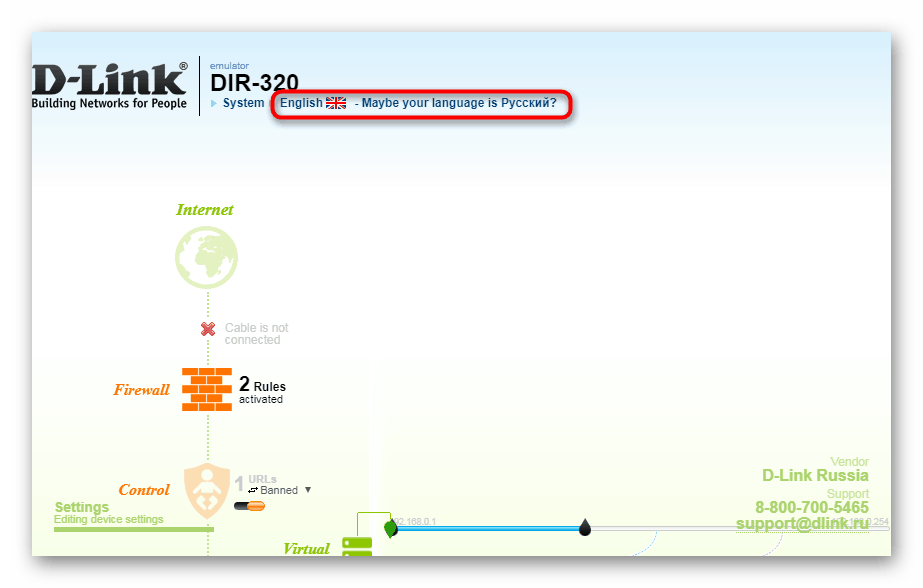
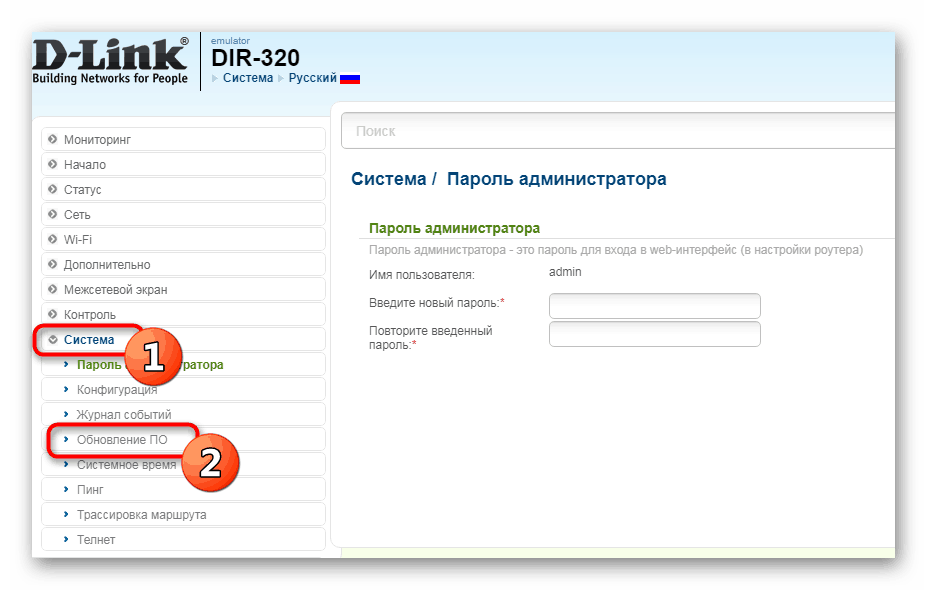
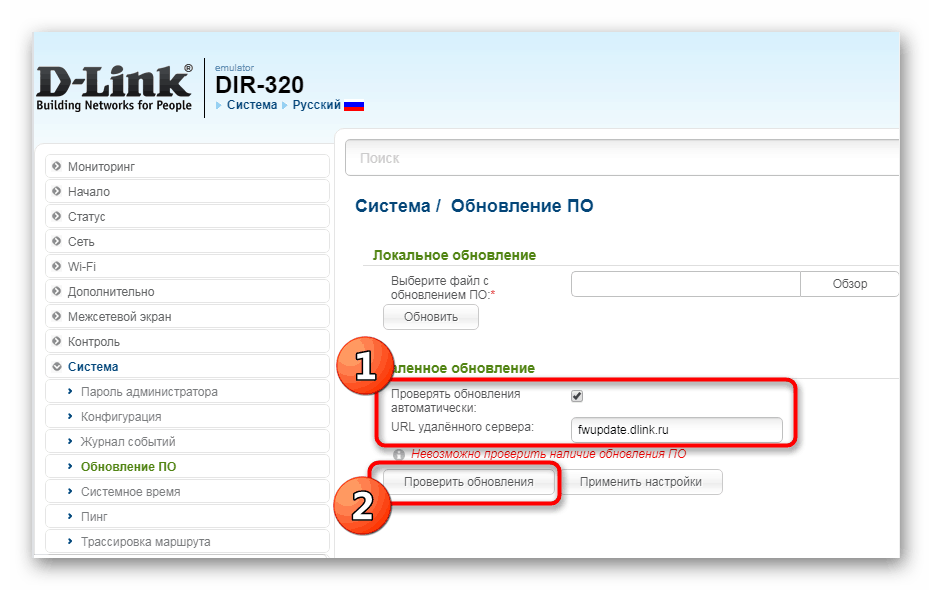
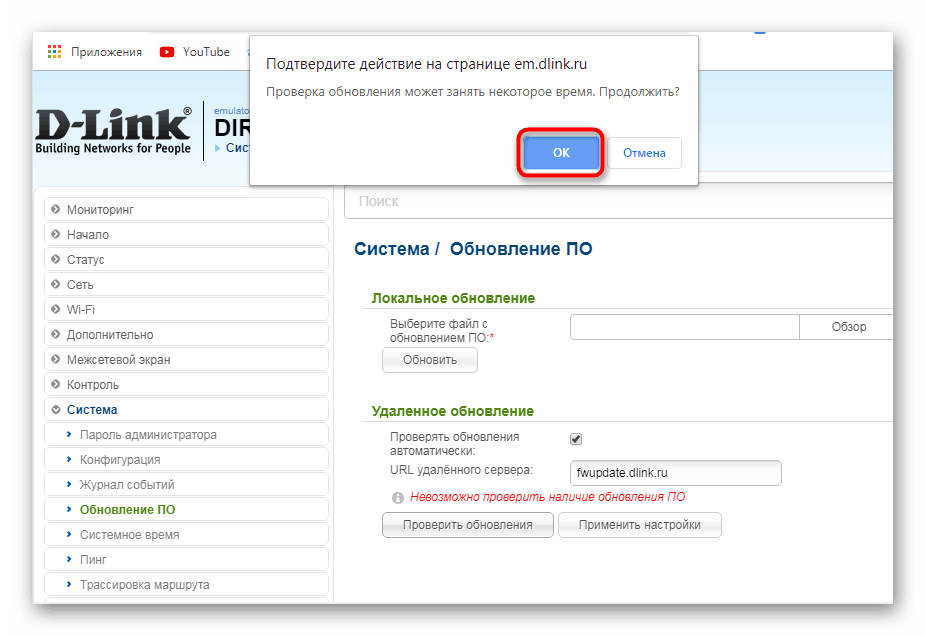
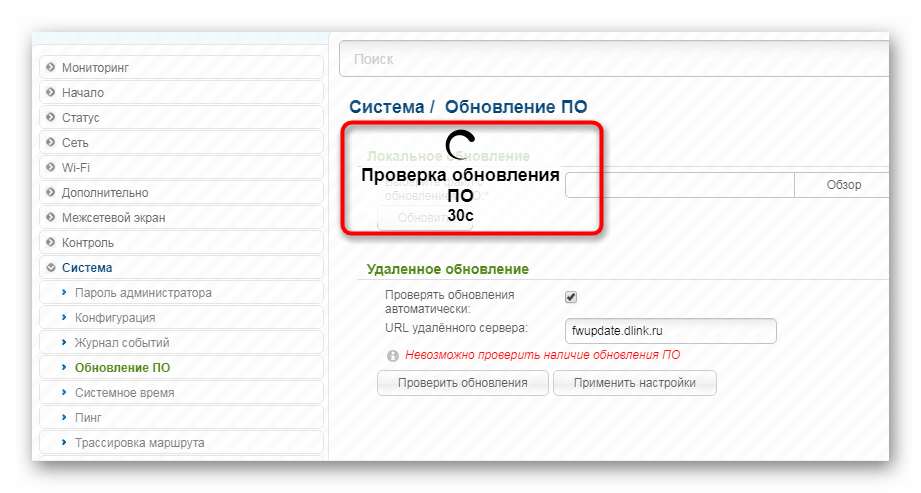
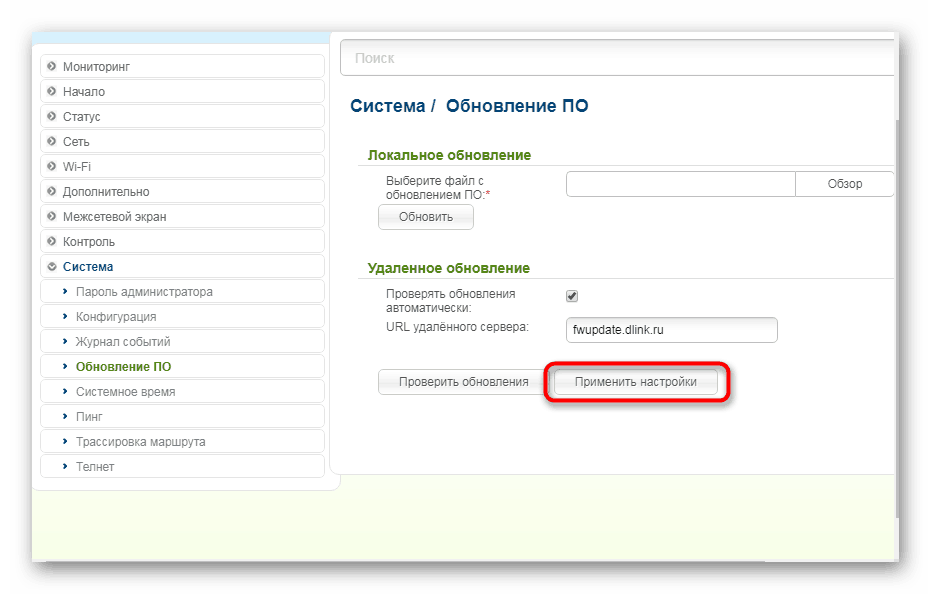
سيستغرق تنزيل التغييرات وتطبيقها بعض الوقت. أثناء هذه العملية ، لا يمكنك إعادة تشغيل جهاز التوجيه أو الكمبيوتر أو إغلاق الإطار النشط. عند الانتهاء من العملية ، سيتم إعادة تشغيل جهاز التوجيه ويمكنك متابعة المزيد من العمل معها.
الطريقة 2: التحديث اليدوي
التحديث اليدوي يعني تنفيذ نفس الإجراء فقط مع ملف برنامج معين. أي أنه يمكنك تثبيت الإصدار القديم أو بعض التعديلات الموجودة على خادم FTP الرسمي الذي لن يتم تنزيله بواسطة أداة التحديث القياسية. تنفيذ هذه الطريقة ممكن فقط من الكمبيوتر المحلي ، ضع في اعتبارك هذا قبل التحضير لهذا الإجراء.
انتقل إلى الخادم الرسمي لشركة D-Link
- اتبع الرابط أعلاه للوصول إلى خادم D-Link FTP الرسمي. يتم تخزين جميع الملفات اللازمة لجميع أنواع أجهزة التوجيه هناك.
- من خلال البحث ، الذي يفتح باستخدام اختصار لوحة المفاتيح Ctrl + F ، ابحث عن طرازك. النظر أيضا المواصفات. انتقل إلى المجلد الجذر.
- افتح دليل "البرامج الثابتة" .
- حدد إصدار البرنامج الثابت المناسب.
- يتم تخزين الإصدارات القديمة في مجلد "قديم" ، بحيث يمكنك تنزيل أحدها ، إذا لزم الأمر.
- انتظر تنزيل ملف BIN.
- انتقل إلى قائمة تحديث البرنامج كما هو موضح في الطريقة الأولى. لتحديد ملف البرنامج الثابت ، انقر فوق "استعراض" .
- يفتح المستكشف ، حيث تحتاج إلى تحديد الكائن الذي تم تنزيله للتو.
- تأكد من إضافة الملف ، ثم انقر فوق "تحديث" .
- سيظهر وقت تقريبي على الشاشة ، سيتم إنفاقه على تثبيت برنامج ثابت جديد.
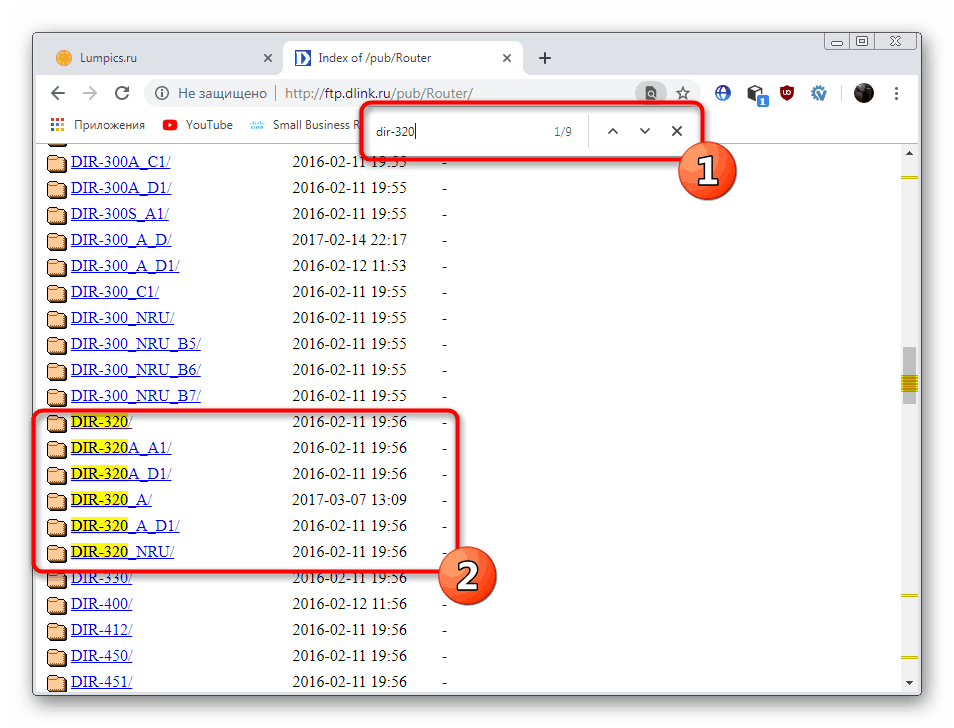
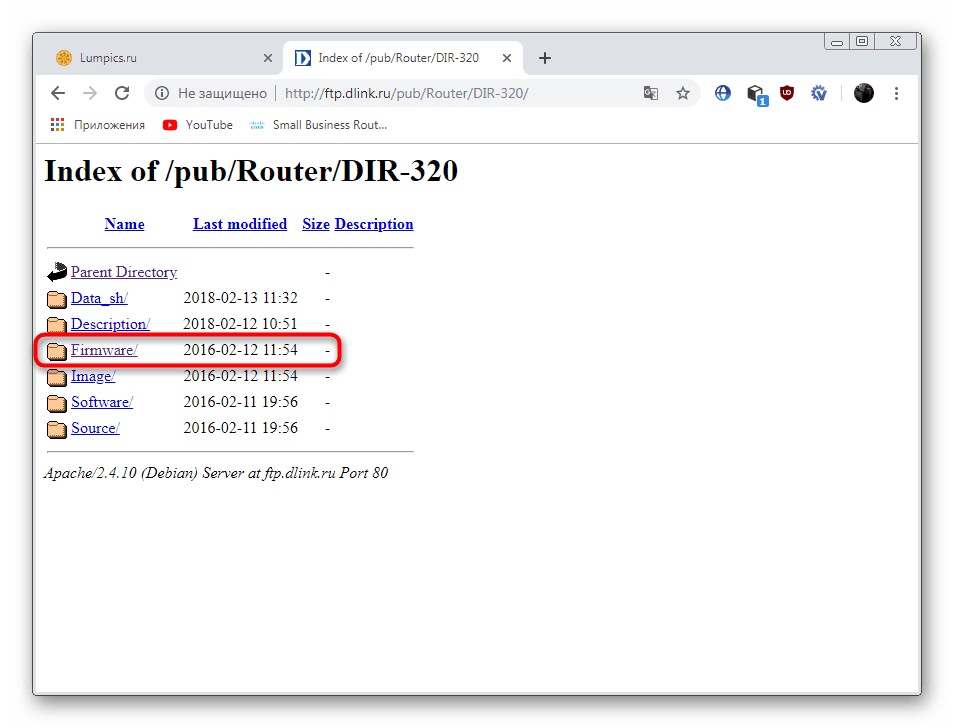
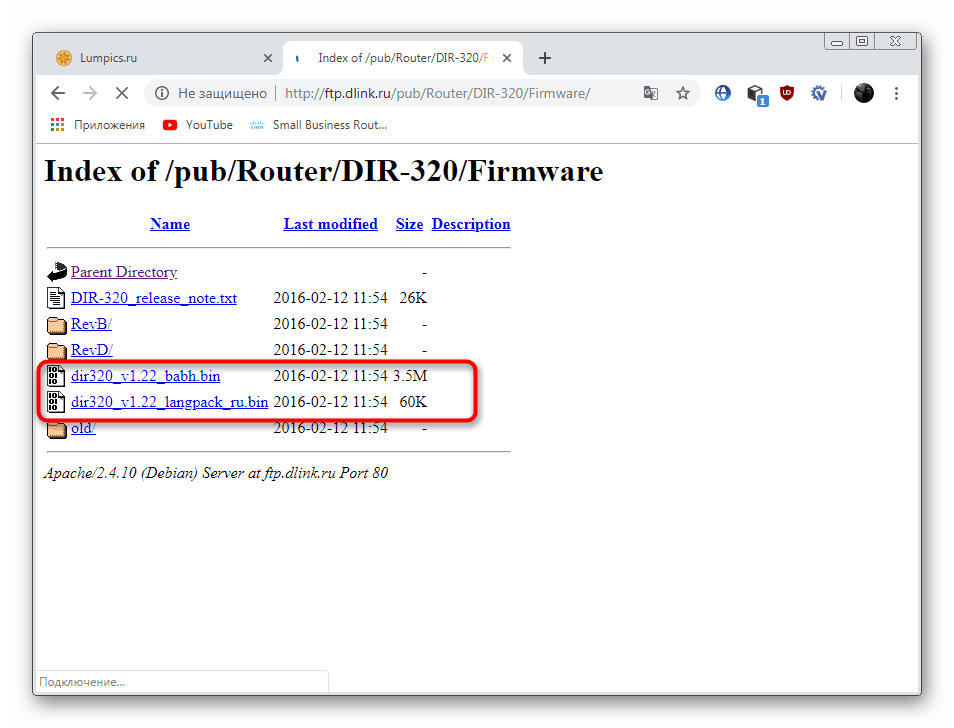
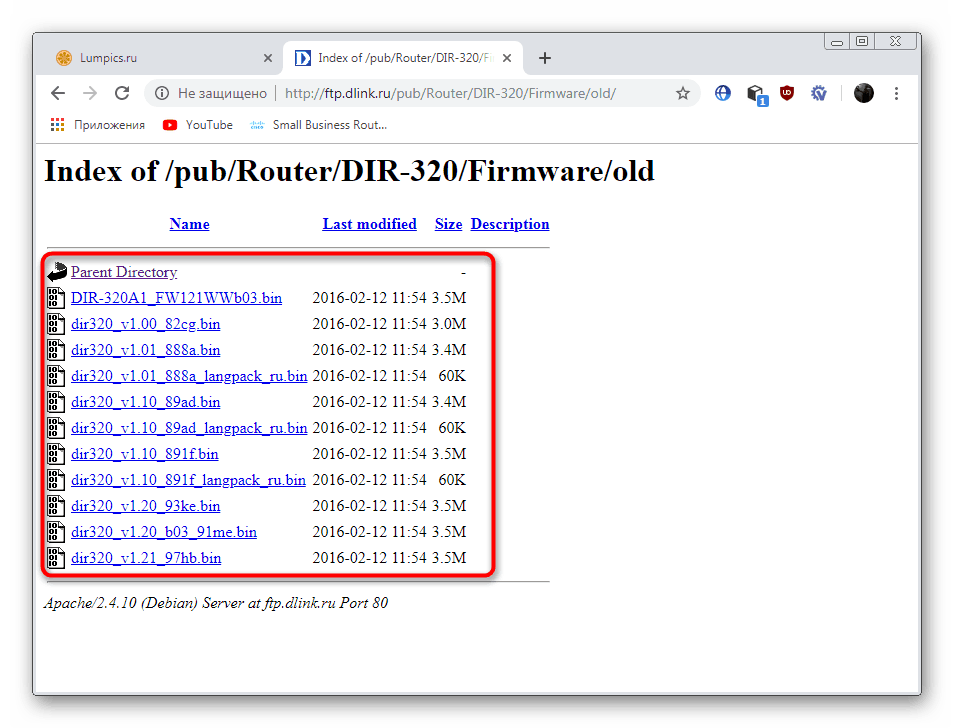
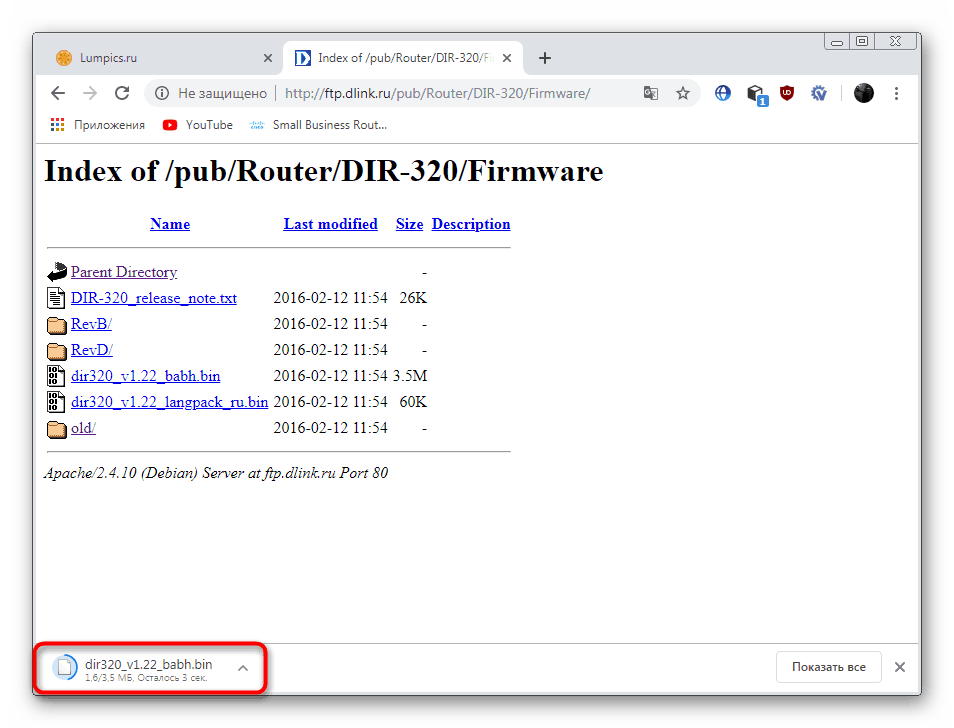
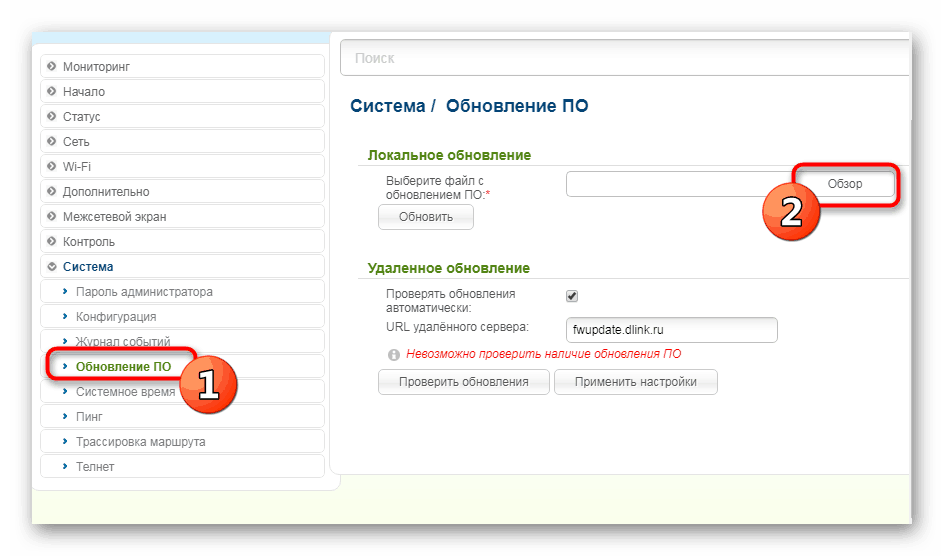
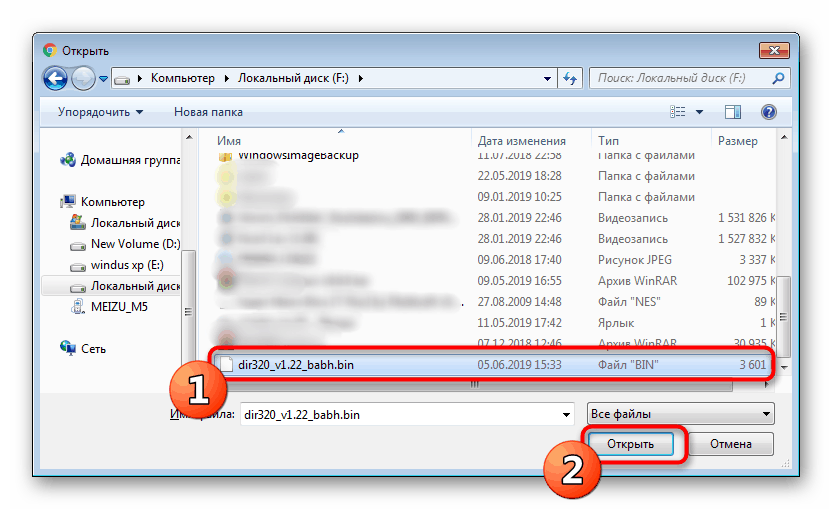
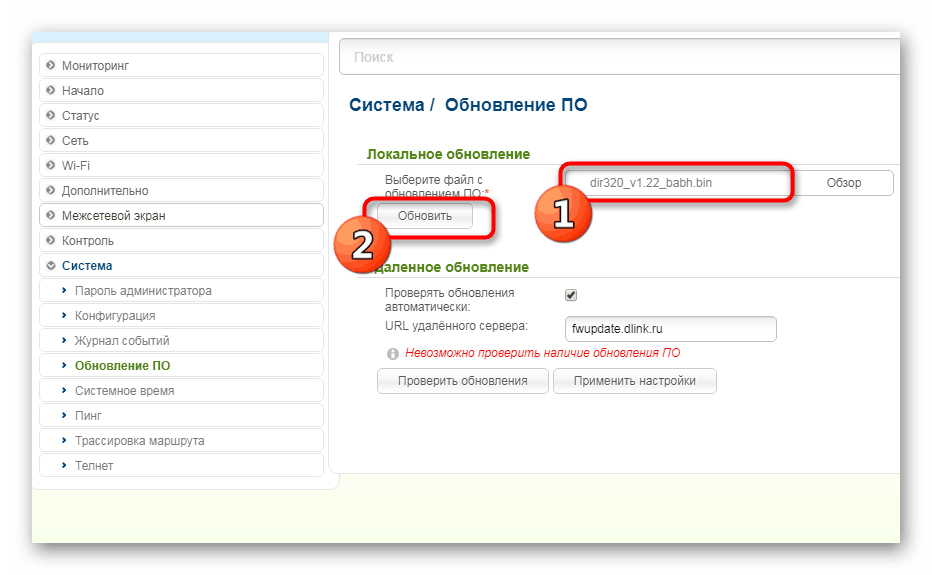
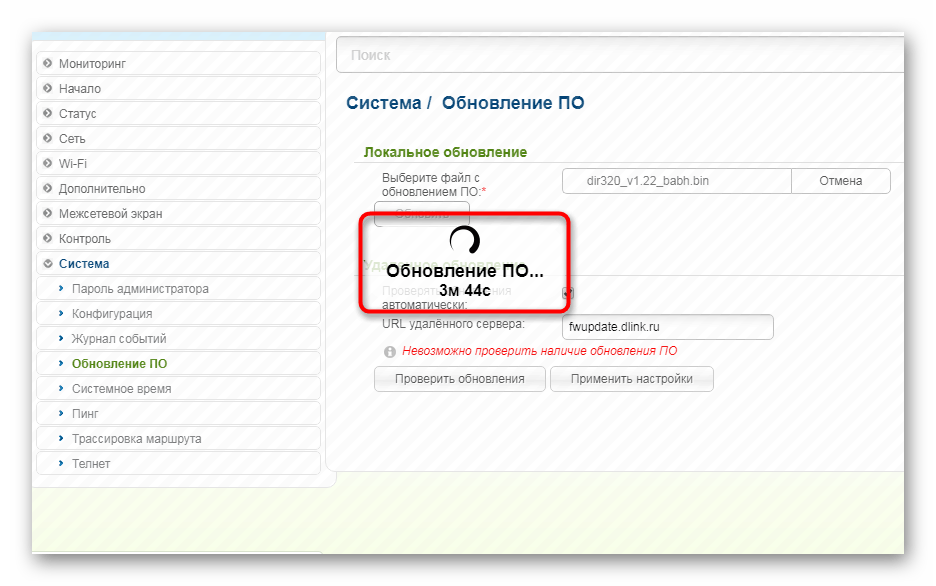
بعد ذلك ، سيكون من الضروري فقط إعادة تشغيل جهاز التوجيه ، إذا لم يحدث هذا تلقائيًا.
أعلاه ، تم تعريفك بخيارين لترقية البرنامج الثابت المتاحين على جهاز التوجيه D-Link DIR-320. نوصيك بالتعرف على كل واحد منهم لاختيار الأفضل والتعامل بسهولة مع المهمة.